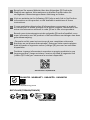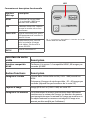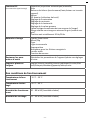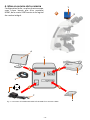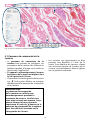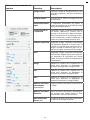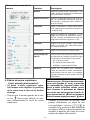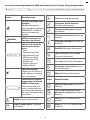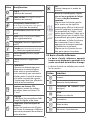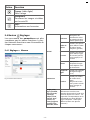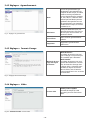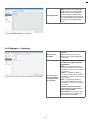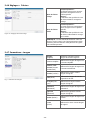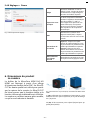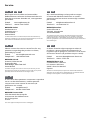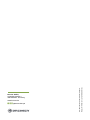Bresser 5914170 Le manuel du propriétaire
- Taper
- Le manuel du propriétaire

Art. No. 5914170
FR
MODE D‘EMPLOI
MICROCAM MINI FULL HD HDMI

DE Besuchen Sie unsere Website über den folgenden QR Code oder
Weblink um weitere Informationen zu diesem Produkt oder die
verfügbaren Übersetzungen dieser Anleitung zu nden.
GB Visit our website via the following QR Code or web link to nd further
information on this product or the available translations of these
instructions.
FR Si vous souhaitez obtenir plus d’informations concernant ce produit
ou rechercher ce mode d’emploi en d’autres langues, rendez-vous sur
notre site Internet en utilisant le code QR ou le lien correspondant.
NL Bezoek onze internetpagina via de volgende QR-code of weblink, voor
meer informatie over dit product of de beschikbare vertalingen van deze
gebruiksaanwijzing.
ES ¿Desearía recibir unas instrucciones de uso completas sobre este
producto en un idioma determinado? Entonces visite nuestra página
web utilizando el siguiente enlace (código QR) para ver las versiones
disponibles.
IT Desidera ricevere informazioni esaustive su questo prodotto in una
lingua specica? Venga a visitare il nostro sito Web al seguente link
(codice QR Code) per conoscere le versioni disponibili.
www.bresser.de/P5914170
www.bresser.de/warranty_terms
GARANTIE · WARRANTY · GARANTÍA · GARANZIA
RECYCLAGE (TRIMAN/FRANCE)

- 3 -
FR
Nous vous souhaitons plein succès avec votre nouvelle BRESSER
MicroCam Mini Full HD HDMI.
Caractéristiques spéciales de la
BRESSER MicroCam Mini Full HD
HDMI :
• Capteur Sony IMX307 (C) pour des images
d'une netteté cristalline
• 1920 x 1080 pixels (Full HD), capteur 1/2,8
pouces (5,57 x 3,13)
• Sortie d'image via HDMI
• Menu intégré à l'écran pour contrôler la
caméra
• Puissant ISP (processeur de signal
d'image) et autres fonctions de trai-
tement connexes
• Filetage en C pour une adaptabilité facile
• Conguration facile : en plus du mi-
croscope, vous n'avez besoin que d'un
moniteur HDMI, de la souris USB fournie
et du menu aché à l'écran dans l'ap-
pareil photo.
• Contenu de la livraison :
MicroCam,
adaptateur secteur (sortie : DC 12 V, 1 A),
souris USB, câble compatible HDMI.
Applications
La MicroCam MINI Full HD HDMI est conçue
pour capturer des images numériques à
partir de stéréomicroscopes et de micros-
copes biologiques dotés d'une interface
HDMI. Il convient aux applications sui-
vantes :
• Recherche scientique, enseignement
(enseignement, démonstration et
échange universitaire)
• Recherche, laboratoire numérique
• Inspection visuelle industrielle (ins-
pection des PCB, contrôle qualité des cir-
cuits intégrés)
• Histologie
• Études de sécurité alimentaire (obser-
vation et dénombrement des colonies
microbiennes)
• Aérospatial
Nous vous recommandons de lire attentivement ce
manuel et de le conserver à portée de main lorsque
vous travaillez avec l'appareil photo. Il contient toutes
les informations pertinentes sur le fonctionnement, la
sécurité de l'utilisateur et l'entretien. En suivant ces ins-
tructions, vous vous assurerez que votre appareil photo
fonctionnera de manière able et sans problème pour les
années à venir.
1. Remarques importantes
1.1 Avis légal/Avis de validité
Impression
Bresser GmbH
Gutenbergstrasse 2
46414 Rhede Deutschland
http://www.bresser.de
Pour plus d'informations sur les réclama-
tions en responsabilité ou les demandes de
service, consultez les sections « Conditions
HDMI Souris USB
SD
DC12V

- 4 -
de garantie » et « Contacter le service client »
dans ce manuel. À l'exception des erreurs et
omissions, les données techniques sont su-
jettes à modication.
Droits d'auteur : 2023 Bresser GmbH
Tous droits réservés.
La reproduction de cette documentation -
même partielle - sous quelque forme que
ce soit (par ex. photocopie, impression,
etc.) ainsi que l'utilisation et la diffusion au
moyen de systèmes électroniques (par ex.
chier image, site Internet, etc.) sans l'au-
torisation écrite préalable du fabricant sont
interdites. Il est également interdit d'utiliser
ou de transmettre cette documentation avec
des systèmes électroniques (par exemple, -
chier image, site web, etc.). Les désignations
et les marques des sociétés respectives
utilisées dans cette documentation sont
généralement protégées par le droit com-
mercial, le droit des marques et/ou le droit
des brevets en Allemagne, dans l'Union eu-
ropéenne et/ou dans d'autres pays.
Note de validité
Cette documentation est valable pour les
produits portant les numéros d'article sui-
vants :
Numéro d'article : 5914170
Version du mode d'emploi : v083123a
Désignation du manuel : Manual_5914170_
Micro-Cam_fr_BRESSER_v092023a
Pour toute demande, veuillez fournir ces
informations.
1.2 À propos de ces instructions/
Usage intense
A propos de ce mode d’emploi
Ces instructions d'utilisation doivent
être considérées comme faisant partie
intégrante de la caméra !
Lisez attentivement le mode d'emploi avant
d'utiliser l'appareil. Conservez ce mode
d’emploi dans un endroit sûr pour une
future utilisation.
Si l'appareil est vendu ou transmis, le mode
d'emploi doit être remis au propriétaire/uti-
lisateur suivant du produit.
Usage intense
• Cet appareil photo est destiné à un usage
privé et professionnel.
• Il a été développé pour capturer des
images numériques à partir de micros-
copes.
• La caméra est destinée à une utilisation
en intérieur uniquement.
AVERTISSEMENT
Cet appareil n'est pas destiné à être
utilisé par des personnes (y compris les
enfants) dont les capacités physiques,
sensorielles ou mentales sont réduites,
ou qui manquent d'expérience et de
connaissances, à moins qu'elles n'aient
reçu une surveillance ou des instruc-
tions concernant l'utilisation de l'ap-
pareil par une personne responsable de
leur sécurité.
1.3 Vériez le contenu du paquet
• Ouvrez l'emballage avec précaution.
• Évitez de laisser des empreintes digitales
et de la poussière sur le ltre de blocage
de la caméra. Ils peuvent affecter gra-
vement la qualité de l'image.
• Évitez de faire tomber et d'endommager
la caméra et ses accessoires.
• Retirez tous les composants de l'em-
ballage et vériez qu'ils sont complets,
conformément au bon de livraison.
• Manipulez la caméra et ses accessoires
avec soin et protégez-les à tout moment
des chocs violents et des vibrations.
• Conservez l'emballage d'origine à des
ns de stockage ou renvoyez l'appareil
photo au fournisseur au cas où une ré-
paration ou une inspection s'avérerait
nécessaire.
1.4 Consignes de sécurité
RISQUE D'ÉLECTROCUTION !
Cette caméra est alimentée par un adap-
tateur secteur. En cas d'utilisation incorrecte,

- 5 -
FR
il existe un risque de choc électrique. Les
chocs électriques peuvent provoquer des
blessures graves, voire mortelles. Il est donc
essentiel de respecter les consignes de sé-
curité suivantes :
• Débranchez l'alimentation lorsque vous
n'utilisez pas la caméra, pendant les
longues pauses et avant tout travail
de maintenance ou de nettoyage (dé-
branchez la prise secteur).
• Placez votre caméra de telle sorte qu'elle
puisse être débranchée de l'alimentation
à tout moment. La prise secteur doit
toujours être proche de la caméra et fa-
cilement accessible pour permettre une
déconnexion rapide du secteur.
• Pour déconnecter la caméra de l'alimen-
tation secteur, branchez toujours la prise
secteur et jamais sur le câble !
• Avant la mise en service, vériez que
l'appareil, les câbles et les connexions ne
sont pas endommagés. N'utilisez jamais
une caméra ou un adaptateur secteur en-
dommagé.
• Les pièces endommagées doivent être
remplacées immédiatement par un
centre de service agréé.
• N'utilisez la caméra que dans un environ-
nement complètement sec.
• La caméra est équipée d'un bloc d'ali-
mentation (sortie : 12 V, 1 A)
• Pour éviter tout choc électrique, branchez
le cordon d'alimentation fourni sur une
prise de courant correctement mise à la
terre sur.
RISQUE D'ÉTOUFFEMENT !
L'utilisation incorrecte de ce produit peut
entraîner la suffocation, surtout chez les
enfants. Il est donc impératif que vous res-
pectiez les consignes de sécurité suivantes.
• Conservez les matériaux d'emballage
(sacs en plastique, élastiques, etc.) hors
de portée des enfants ! Il y a un DANGER
D'OCCURENCE !
• Gardez les câbles, sangles et autres
matériaux similaires hors de portée des en-
fants, risque de suffocation !
RISQUE D'INCENDIE/EXPLOSION
Une mauvaise utilisation de la caméra et des
accessoires peut provoquer une explosion !
Il est essentiel que vous respectiez les
consignes de sécurité suivantes an d'éviter
les incendies.
• N'exposez pas la caméra et ses accessoires
à des températures élevées ou à des uc-
tuations de température extrêmes.
• Utilisez uniquement le bloc d'alimen-
tation fourni par BRESSER. Ne court-cir-
cuitez pas la caméra et ne la jetez pas
dans le feu !
• Une chaleur excessive et une mauvaise
manipulation peuvent provoquer un
court-circuit, un incendie ou même une
explosion !
• N'utilisez pas la caméra et les accessoires
fournis dans des environnements ex-
plosifs ou en présence de solvants inam-
mables tels que l'alcool, l'essence ou des
agents anesthésiques volatils.
NOTE :
DANGER DE DOMMAGES MATÉRIELS !
Toute manipulation incorrecte peut en-
dommager la caméra et/ou les accessoires.
Pour cette raison, n'utilisez la caméra que
conformément aux consignes de sécurité
suivantes :
• Respectez toutes les consignes de sécurité
et les instructions d'utilisation des appa-
reils auxquels la caméra est connectée.
• Utilisation dans des installations commer-
ciales : respectez toujours les réglemen-
tations en vigueur en matière de santé et
de sécurité au travail pour les systèmes et
équipements électriques.
• Utilisation dans les écoles, les établisse-
ments de formation, les ateliers de loisirs
ou de bricolage : Surveillance et exploi-
tation exclusivement par du personnel
qualié.

- 6 -
• Ne pas démonter l’appareil ! N'essayez pas
de démonter ou de remplacer vous-même
les connecteurs, les systèmes optiques ou
les pièces mécaniques. En cas de défaut,
veuillez-vous adresser à votre revendeur
spécialisé. Le revendeur contactera notre
centre de service et enverra l'appareil en
réparation si nécessaire. La caméra et ses
accessoires ne doivent être entretenus et
réparés que par du personnel qualié.
• N'exposez pas la caméra et ses accessoires
à des températures élevées, à des varia-
tions de température extrêmes, à une hu-
midité élevée, à de l'eau ou à des produits
chimiques (acides et vapeurs, matières al-
calines ou caustiques et corrosives).
• Protégez la caméra de la graisse et des
huiles.
• Protégez la caméra de la lumière directe du
soleil et de la proximité directe des radia-
teurs.
• Ne soumettez pas la caméra à un choc phy-
sique !
• N'utilisez pour la caméra que des acces-
soires et des pièces de rechange conformes
aux spécications techniques.
• Utilisez toujours le câble secteur fourni par
BRESSER. En cas d'utilisation d'un câble
secteur inadapté, BRESSER ne peut garantir
le fonctionnement électrique et la sécurité
de la caméra.
• N'utilisez la caméra et les accessoires
d'origine que pour les applications décrites
dans ce manuel.
• Le fabricant n'assume aucune responsa-
bilité pour toute autre application. Cela
s'applique également à tous les travaux de
réparation et d'entretien qui ne sont pas
effectués par le personnel de service au-
torisé. Par conséquent, tous les droits à la
garantie expirent.
1.5 Nettoyage et entretien
• L'utilisation de produits et de méthodes
de nettoyage inappropriés peut endom-
mager le boîtier de la caméra !
• Nettoyez l'extérieur du boîtier de la
caméra avec un chiffon sec.
• Souez la poussière de la surface du
capteur.
• Utilisez des serviettes de nettoyage pour
lentilles de haute qualité ou un chiffon
doux et humidiez-le avec un peu d'alcool
pur (disponible dans les pharmacies).
Essuyez doucement la surface du capteur
en effectuant un mouvement circulaire
du centre vers le bord de l'objectif, en
exerçant une légère pression.
1.6 Entretien, stockage et transport
• Protégez la caméra de la poussière, de
la saleté et de l'humidité. Cela affecte la
qualité des résultats.
• Eviter les empreintes digitales et toute
contamination similaire des surfaces op-
tiques.
• Éteignez l'appareil après chaque séance
et couvrez-le (pour le protéger de la
poussière et de l'humidité).
• Si vous ne prévoyez pas d'utiliser la caméra
pendant une période prolongée, rangez-le
avec ses accessoires dans un contenant
fermé, dans un endroit sec et exempt de
moisissures.
• Si la caméra et ses accessoires sont uti-
lisés dans un climat chaud et humide,
des précautions particulières sont néces-
saires pour éviter la formation de moisis-
sures.
• Utilisez l'emballage d'origine pour l'ex-
pédition ou le transport.
2. Contenu de la livraison
Le contenu de l'emballage est fourni à titre
de référence uniquement et peut varier.

- 7 -
FR
Sensibilité G
Signal noir 1300 mV avec 1/30 s
FPS/Résolution
60 @1920 *1080
(compatible HDMI)
Binning 1x1
Temps d'exposition
(ms)
0.01~1000
Liste des abréviations :
Pixel : La résolution d'une caméra numérique
est donnée en pixels. Un pixel est un point
unique de l'image qui contient des infor-
mations sur la couleur et la luminosité.
IMAGES
PAR
SECONDE :
Nombre d'images par seconde, fré-
quence d'images
Conditionne-
ment :
Regroupement de points d'image
adjacents (pixels) dans un appareil photo
numérique
Fig. 1 Contenu de l'emballage de la MicroCam MINI Full HD
HDMI.
A : MicroCam MINI Full HD HDMI
B : Câble compatible HDMI
C : Souris USB
D : Adaptateur secteur : Entrée : AC 100-240V
50 Hz/60 Hz, sortie : DC 12 V, 1 A
3. Informations sur le produit
• Capteur CMOS « rétroéclairé » Sony Starvis
(rétroéclairé : le capteur est éclairé par
l'arrière, du côté opposé au conducteur.
Les rayons lumineux atteignent le pixel
sans entrave, ce qui augmente la sensi-
bilité à la lumière)
• Sorties vidéo FHD compatibles HDMI
• Emplacement pour carte SD pour stocker
les images et vidéos capturées
• Menu intégré à l'écran pour contrôler la
caméra
• Puissant ISP (processeur de signal
d'image) et autres fonctions de trai-
tement connexes.
Code de com-
mande
MicroCam MINI Full
HD HDMI
Capteur/taille du
capteur
Capteur :
Sony IMX307 (C)
Taille du capteur
(mm) :
1/2,8 po (5,57 x 3,13)
Pixel (μm) 2.9x2.9
A
B
C
D

- 8 -
Connexions et description fonctionnelle
Interface/
achage
Description
HDMI Conforme à la norme HDMI
1.4, sortie vidéo 1080P pour
moniteur FHD standard
LED Indicateur d'état LED, s'allume
lorsque la caméra est en fonc-
tionnement
Souris USB Prise de connexion pour souris
USB permettant de contrôler le
menu à l'écran
SD Emplacement pour carte SD
pour le stockage d'images
et de vidéos ; conforme à la
norme SDIO3.0
DV12V Prise de connexion DC
HDMI Souris USB
SD
DC12V
Fig. 2 Connexions disponibles à l'arrière de la Mi-
croCam MINI Full HD HDMI
Interface de sortie
vidéo Description
Interface compatible
HDMI
Conforme à la norme 1.4 compatible HDMI ; 60 images par
seconde @1080P
Autres fonctions Description
Enregistrer la vidéo Format vidéo Fichier MP4 de 2M (1920* 1080) encodé en
H264
Fréquence d'images du stockage vidéo : 50 ~ 60 images par
seconde (dépend des performances de la carte SD)
Capture d'image Image JPEG de 2 m (1920* 1080) sur carte SD
Enregistrer les mesures Les informations de mesure sont stockées dans différentes
couches avec le contenu de l'image. Les données de mesure
sont enregistrées avec le contenu de l'image en mode burn-in
(les objets contenant les mesures sont intégrés à l'image et ne
peuvent pas être modiés par l'utilisateur).
LED

- 9 -
FR
Fonction ISP
(Processeur de signal d'image) Exposition (exposition automatique/manuelle)
Gain
Balance des blancs (mode manuel/auto/retour sur investis-
sement)
Aner
3D denoise (réduction du bruit)
Réglage de la saturation
Réglage du contraste
Réglage de la luminosité
Réglage de la valeur gamma
(ajuste la plage de contraste des tons moyens de l'image)
Image couleur vers image en niveaux de gris (couleur vers
gris)
Fonction anti-scintillement 50 Hz/60 Hz
Retouche d'image Touche Zoom avant
Miroir/Flip
Figer
Ligne transversale
Superposition
Navigateur pour les chiers enregistrés
Lecture vidéo
Fonction de mesure
Restaurer les para-
mètres d'usine
Réinitialise les paramètres de l'appareil photo aux réglages
d'usine
Supporte plusieurs
langues
anglais/chinois simplié/chinois traditionnel/coréen/thaï
land/français/allemand/japonais/italien/russe
Des conditions de fonctionnement
Température de fonc-
tionnement
-10 °C ~ 50 °C
Température de stoc-
kage
-20 °C ~ 60 °C
Humidité de fonctionne-
ment
30 ~ 80 % HR (humidité relative)
Humidité de stockage 10 ~ 60 % HR (humidité relative)

- 10 -
4. Mise en service de la caméra
Conguration facile : en plus du microscope,
vous n'avez besoin que d'un moniteur
HDMI, de la souris USB fournie et du logiciel
de caméra intégré.
HDMI Souris USB
SD
DC12V
7
3
4
8
5
6
1
9
1
2
A
B
E
C
D
Fig. 3 : Connexion de la MikroCam MINI Full HD HDMI à un moniteur HDMI.

- 11 -
FR
4.1 Instructions de conguration
étape par étape :
A
Fixez la caméra au microscope
La MicroCam MINI Full HD HDMI est
dotée d'un letage en C pour relier au
microscope. Cela le rend compatible avec
différents microscopes et adaptateurs.
Bresser propose 2 adaptateurs différents :
• Adaptateur BRESSER Science C-Mount
MicroCam (numéro d'article 5942101)
- pour connecter une caméra BRESSER
MicroCam ou d'autres caméras C-Mount
à une large gamme de microscopes
BRESSER Science.
• Adaptateur photo BRESSER 23,2 mm/C-
Mount (numéro d'article 5942070) - Cet
adaptateur est nécessaire pour connecter
une caméra MicroCam ou C-Mount si le mi-
croscope est équipé d'un tube de 23,2 mm.
La caméra (1) est vissée directement dans
l'adaptateur à monture C (2) situé sur la tête
trino du microscope.
NOTE :
Le champ de vision de la MicroCam
MINI Full HD HDMI est généralement
inférieur à celui des oculaires.
Les capteurs de moins de 1 pouce
ont un champ de vision plus petit
qu'un oculaire 10x avec un numéro de
champ de 22.
Souvenez-vous :
Le microscope et les paramètres as-
sociés, y compris l'éclairage KÖHLER,
doivent être congurés avant l'instal-
lation de la caméra.
B
Connectez la caméra au moniteur
Connectez la caméra (1) à un moniteur
HDMI (4) à l'aide du câble HDMI (3).
C
Connectez la souris USB à la la caméra
Branchez la souris USB (5) fournie au port
USB de la caméra (1).
Souvenez-vous : Si la souris n'est
pas connectée, la caméra fonctionne
uniquement en mode automatique.
Dans ce cas, il n'est pas possible
d'enregistrer des images.
D
Insérez la carte SD
Insérez la carte SD (6) fournie dans le logement
pour carte SD de la caméra (1).
Souvenez-vous :
Si aucune carte SD n'est insérée,
seule l'image en direct sera achée
et il ne sera pas possible de prendre
des photos ou des vidéos.
E
Source d’alimentation
Branchez l'adaptateur secteur fourni à
la caméra (1) à l'aide de la prise DC (7),
puis connectez l'alimentation (8) à une
prise secteur. L'indicateur d'état LED (9)
s'allume.
Allumez le moniteur et regardez l'image à
l'écran.
5. Interface utilisateur
Ouvrez la caméra.
Déplacez la souris vers la gauche, vers le haut
ou vers le bas sur l'interface. La caméra af-
che une série d'options de menu que vous
pouvez sélectionner à l'aide de la souris.
L'interface utilisateur de la caméra inclut :
• Le PANNEAU DE COMMANDE DE LA
CAMÉRA (1) sur le côté gauche de
l'écran
• La BARRE DE MENU SUPÉRIEURE (2)
(pour prendre des mesures)
• La BARRE D'OUTILS INFÉRIEURE (3)
(pour contrôler la caméra)
REMARQUE:
De plus, une règle apparaît en haut
et à gauche de l'écran, qui peut être
déplacée.

- 12 -
(Fig. 4). Interface utilisateur de la MikroCam Mini Full HD HDMI.
1
2
3
5.1 Panneau de commande de la
caméra
• Le panneau de commande de la
caméra vous permet de congurer les
paramètres de la caméra an d'obtenir la
meilleure qualité d'image ou de vidéo en
fonction de l'application.
• Il apparaît automatiquement lorsque
le pointeur de la souris est déplacé vers
le côté gauche de l'écran.
• Cliquez avec le bouton gauche de la souris
sur l'icône pour acher ou masquer
dénitivement le panneau de commande
de la caméra.
Souvenez-vous :
Le panneau de commande
de la caméra ne s'ache pas
automatiquement pendant le
processus de mesure. Une fois que
vous avez terminé une mesure, vous
pouvez fermer la barre de menu
supérieure à l'aide du bouton et le
panneau de commande de la caméra
peut être aché à nouveau sur le
côté gauche de l'écran.
• Les curseurs qui apparaissent en bleu
peuvent être déplacés à l'aide de la
souris. Pour déplacer un curseur, cliquez
avec le bouton gauche de la souris sur le
curseur correspondant et faites-le glisser
vers la position souhaitée.

- 13 -
FR
Panneau de commande de
caméra Fonction Description
Image unique Capturez l'image et enregistrez-la sur une
carte SD (remarque : une carte SD doit être
insérée).
Enregistrement Enregistrez une vidéo et enregistrez-la sur
une carte SD.
Exposition automa-
tique
Si l'exposition automatique est activée, le
temps d'exposition et la sensibilité seront
dénis automatiquement.
Compensation de
l'exposition
Disponible lorsque l'exposition automatique
est activée. Déplacez le curseur vers la
gauche ou la droite pour régler la compen-
sation d'exposition en fonction de la lumi-
nosité actuelle de l'image et dénissez la
valeur de luminosité appropriée (0-255).
Temps d'exposition Disponible lorsque l'exposition automatique
est désactivée. Déplacez le curseur vers la
gauche ou la droite pour raccourcir ou al-
longer le temps d'exposition (0,01 ms à 1
000 ms) et régler la luminosité de l'image.
Gain Disponible lorsque l'exposition automatique
est désactivée. Réglez le gain pour diminuer
ou augmenter la luminosité de l'image
(0-90). Le bruit est réduit ou augmenté en
conséquence.
Rouge Déplacez le curseur vers la gauche ou la
droite pour diminuer ou augmenter la
quantité de rouge dans l'image (0-400).
Vert Déplacez le curseur vers la gauche ou la
droite pour diminuer ou augmenter la
quantité de vert dans l'image (0-400).
Bleu Déplacez le curseur vers la gauche ou la
droite pour diminuer ou augmenter la
quantité de bleu dans l'image (0-400).
Balance des blancs
automatique
(Automatique)
Réglez la balance des blancs en fonction de
l'image.
Balance des blancs
manuelle
Outre la balance des blancs automatique,
les curseurs des canaux rouge et bleu
peuvent être ajustés manuellement.
ROI, balance des
blancs (ROI)
La balance des blancs peut être modiée dans
le cadre du ROI (région d'intérêt).
FR

- 14 -
Panneau de commande de
caméra Fonction Description
Netteté Réglez la netteté (0-100) : (Remarque : une
valeur élevée n'entraîne pas automatique-
ment un meilleur résultat.)
Réduction du bruit Réglez le réglage de réduction du bruit (0-
50) : En cas de faible luminosité, cette va-
leur peut être augmentée pour réduire le
bruit de l'image.
Saturation Régler la saturation : utilisez cette option
pour augmenter ou diminuer la couleur de
l'image (0-100).
Gamma Régler les valeurs de luminosité : ce ré-
glage vous permet de modier la lumino-
sité de l'image, principalement dans les
plages de luminosité moyenne (1 à 20).
Contraste Réglez le contraste (0-100) : (une valeur
élevée n'entraîne pas automatiquement
un meilleur résultat.)
Luminosité Régler la luminosité de l'image (0-100)
DC/AC (50 HZ) /AC
(60 HZ)
Cette fonction vous permet de supprimer le
scintillement de l'image en fonction du type
d'éclairage ou de la fréquence du secteur.
• DC : Courant continu
• 50 - 50 Hz (courant alternatif)
• 60:00:00 Courant alternatif 60 Hz
Standard Cliquez sur ce bouton pour réinitialiser
toutes les fonctions en mode automatique.
Cette fonction est très utile si les réglages
manuels échouent et que l'image n'est pas
satisfaisante.
5.2 Barre de menu supérieure
(pour prendre des mesures)
• La barre d'outils supérieure appa-
raît lorsque vous déplacez le pointeur
de la souris vers le haut de la fenêtre
d'image.
• Cliquez avec le bouton gauche de la sou-
ris sur l'icône pour acher ou mas-
quer dénitivement la barre de menu
supérieure.
Souvenez-vous : Si la barre de menu supé-
rieure est épinglée à l'écran, le panneau
de commande de l'appareil photo et la
barre d'outils inférieure seront grisés.
Pour terminer le processus de mesure
et accéder aux autres barres d'outils, cli-
quez à nouveau sur l' icône ou fermez la
barre de menu supérieure avec l' icône.
• Pendant le processus de mesure, vous
pouvez sélectionner un objet de me-
sure spécique. La barre de
contrôle de la position et des propriétés
de l'objet s'ache, ce qui vous permet de
modier la position de l'objet et les pro-
priétés des objets sélectionnés.

- 15 -
FR
La section suivante présente les différentes fonctions de la barre de menu supérieure :
Icône Nom/fonction
Épingle (masquage auto-
matique)
Épingler/masquer la
barre de menu supérieure
(REMARQUE : les autres
barres de menu sont
grisées)
Visible
Acher/masquer les
fonctions de mesure
Sélection de l'unité de
mesure pour les me-
sures :
• Pixel
• Nanomètres (nm)
• Micromètres (µm)
• Millimètres (mm)
• Centimètres (cm)
• Mètres (m)
• Pouces (pouces)
• Millions (mils)
Sélection d'objets
Cliquez sur la « èche »
pour déplacer ou modi-
er les mesures.
Sélectionnez le grossis-
sement pour la mesure
APRÈS l'étalonnage :
Cette valeur doit tou-
jours correspondre au
grossissement sélection-
né, sinon la mesure sera
incorrecte.
Angle (fonction de mesure)
Angle à quatre points (fonction
de mesure)
Point (fonction de mesure)
N'importe quelle distance
(fonction de mesure)
Distance à trois points (fonction
de mesure)
Distance horizontale (fonction de
mesure)
Distance verticale (fonction de
mesure)
Parallèle (fonction de mesure)
Ligne verticale à trois points
(fonction de mesure)
Rectangle (fonction de mesure)
Rectangle (trois points) (fonc-
tion de mesure)
Ellipse (fonction de mesure)
Icône
Nom/fonction
Ellipse à cinq points (fonction de
mesure)
Cercle central+rayon (cercle
partant du centre) (fonction de
mesure)
Cercle (trois points) (fonction de
mesure)
Bague (de deux cercles) (fonction de
mesure)
FR

- 16 -
Icône Nom/fonction
Bague (composée de deux cercles et de trois points)
(fonction de mesure)
Deux cercles (et leur distance centrale)
(fonction de mesure)
Trois points, deux cercles (deux
cercles
, chacun avec trois points et leur distance
centrale)
(fonction de mesure)
Arc circulaire (fonction de me-
sure)
Texte (insérer un champ de texte) (fonc-
tion supplémentaire)
Polygone (fonction supplémen-
taire)
Courbe (faites glisser librement avec le poin-
teur) (fonction supplémentaire)
Barre d'échelle (fonction supplé-
mentaire)
Flèche (fonction supplémen-
taire)
Calibration
Effectuez un étalonnage pour
déterminer la relation appro-
priée entre le grossissement
et la résolution, puis calculez la
relation entre l'unité de mesure
et la taille en pixels du capteur.
L'étalonnage doit être effectué à
l'aide d'un micromètre.
Exporter au format CSV
Enregistrer toutes les valeurs
mesurées dans un chier CSV
(*.csv)
Réglage
Congurez les paramètres d'a-
chage des lignes et du texte.
Supprimer tous les objets de
mesure
Toutes les mesures sont effacées
de l'écran. Un message s'achera
pour vous permettre de conrmer
votre sélection.
Fin
Quitter/masquer le mode de
mesure
Barre de contrôle pour la posi-
tion et les propriétés de l'objet
S'ouvre une fois la mesure
terminée
Cliquez avec le bouton gauche
de la souris sur un objet de
mesure pour acher la barre de
contrôle indiquant la position et
les propriétés de l'objet. L'utili-
sateur peut déplacer l'objet en le
faisant glisser avec la souris. Des
mouvements plus précis peuvent
être obtenus à l'aide de la barre
de commande. Pour ce faire,
appuyez sur le bouton souhaité
et maintenez-le enfoncé.
Cliquez sur les 3 points de cou-
leur pour ajuster la couleur.
5.3 Barre d'outils inférieure
• La barre d'outils inférieure apparaît
lorsque vous déplacez le pointeur de la
souris vers le bas de la fenêtre d'image.
• La barre d'outils est utilisée pour contrô-
ler la caméra.
Icône Fonction
Zoomer
Retourner horizontalement
Conversion de couleur (cou-
leur/gris)
Grille
Acher un réticule
Paramètres
Zoom arrière
Retourner verticalement
vers la gauche
vers la droite
vers le haut
vers le bas
correspondance
des couleurs
supprimer

- 17 -
FR
Icône Fonction
Freeze (vidéo gée)
Gèle l'image
Navigateur
Parcourez les images et vidéos
sur la carte SD
Info :
Informations sur la version
5.4 Bouton Réglages
Les sous-menus des paramètres sont plus
complexes que les autres fonctions. La sec-
tion suivante fournit une vue d'ensemble de
chaque sous-menu :
5.4.1 Réglages > Mesure
Fig. 5 Structure de la mesure.
Global
Précision
Enregistrer les
résultats du calcul
au nombre de déci-
males spécié (0-5)
Taille de
police
Utilisez cette option
pour dénir la taille
de police (petite,
moyenne, grande)
Curseur
Utilisez cette option
pour dénir le type
de curseur (aucun/
croix unique) et la
couleur
Divers
Masquez les
étiquettes lorsque
vous déplacez l'ob-
jet de mesure.
Calibration
Largeur de
ligne
Utilisé pour spécier
la largeur de ligne
(1-10
)
Couleur
Utilisé pour dénir
la couleur de la
ligne.
Cliquez sur le bou-
ton à points colorés
pour changer de
couleur.
Angle, point,
ligne, parallèle,
ligne verticale,
rectangle,
ellipse, cercle,
anneau, deux
cercles, arc,
texte, polygone,
courbe, barre
d'échelle, èche
Sélectionnez l'une des com-
mandes répertoriées à l'aide de la
souris et cliquez sur l'icône +. Les
propriétés correspondantes de la
commande sont ainsi achées.
(Type d'étiquette : Utilisé pour
dénir la forme avec plus de
précision)
FR

- 18 -
5.4.2 Réglages> Agrandissement
Fig. 6 : Réglages de grossissement
5.4.3 Réglages > Format d'image
Fig. 7 : Réglages du format d'image.
5.4.4 Réglages > Vidéo
Fig. 8a : Paramètres vidéo : Lecture vidéo
Nom
Le nom du grossissement, gé-
néralement le grossissement de
l'objectif du microscope, est utilisé
comme nom du grossissement
lors de l'étalonnage (par exemple
4x, 10x, 100x, etc.). D'autres infor-
mations personnalisées peuvent
également être ajoutées au nom
du grossissement, par exemple le
modèle du microscope, le nom de
l'utilisateur, etc.
Résolution
Pixels par millimètre (mm) Les
appareils d'imagerie tels que les
microscopes ont une valeur de
résolution élevée.
Tout eacer Efface tous les grossissements
calibrés.
Supprimer Supprime le grossissement
sélectionné.
Méthode de stoc-
kage des objets
de mesure
Mode de fusion :
Les objets de mesure sont inté-
grés à l'image et ne peuvent pas
être modiés par l'utilisateur.
Mode couche :
Les objets de mesure sont enre-
gistrés dans différentes couches
avec les données d'image dans
le chier cible. L'utilisateur peut
modier les objets de mesure
dans le chier cible à l'aide du
logiciel installé sur le PC. Ce mode
est réversible.
Lecture vidéo
Avance/retour rapides
Intervalle de temps (0 à 600
secondes) pour lire des chiers
vidéo.

- 19 -
FR
Fig. 8b : Paramètres vidéo : Encodage vidéo
5.4.5 Réglages > Stockage
Fig. 9 Format du système de chiers du périphérique de stockage.
Encodage vidéo
H264 : Le format d'encodage des
chiers vidéo est le format H264.
H265: Le format d'encodage des
chiers vidéo est le format H265
(nécessite un support matériel). Vé-
riez au préalable si votre appareil
de lecture prend en charge cette
norme.
Dispositif de
stockage
Carte SD :
Seule la carte SD est prise en
charge en tant que périphérique
de stockage
Format du sys-
tème de chiers
du périphérique
de stockage
Répertorie le format du système
de chiers du support de stoc-
kage actuel :
FAT32 : Le système de chiers
de la carte SD est FAT32. La taille
maximale d'un chier vidéo est de
4 Go d'octets
exFAT : Le système de chiers
de la carte SD est exFAT. La taille
maximale d'un chier vidéo est de
4 Go d'octets
NTFS : Le système de chiers
de la carte SD est NTFS. La taille
maximale d'un chier vidéo est de
4 Go octets.
Utilisez un PC pour formater
les cartes SD et basculez entre
FAT32, exFAT et NTFS.
État inconnu : La carte SD n'est
pas reconnue ou le système de
chiers n'est pas identié.
FR

- 20 -
5.4.6 Réglages > Fichiers
Figure 10 : Réglages du chier image.
5.4.7 Paramètres > Langue
Fig. 11 Sélection de la langue
Nom du chier
image
Automatiquement :
Les chiers image sont automa-
tiquement enregistrés avec le
préxe spécié.
Manuel :
L'utilisateur doit spécier le nom
du chier AVANT d'enregistrer
l'image.
Nom du chier
vidéo
Automatiquement :
Le chier vidéo est automatique-
ment enregistré avec le préxe
spécié.
Manuel :
L'utilisateur doit spécier le nom
du chier vidéo AVANT d'enregis-
trer la vidéo.
REMARQUE : La taille maximale du chier vidéo est
de 4 Go octets. Dans le cas d'enregistrements vidéo
étendus, plusieurs chiers vidéo peuvent être géné-
rés automatiquement.
Anglais
(anglais)
Dénissez l'anglais comme
langue de tous les logiciels.
Chinois simplié Dénissez la langue du logiciel sur
le chinois simplié.
Chinois tradi-
tionnel (chinois
traditionnel)
Dénissez la langue du logiciel sur
le chinois traditionnel.
Coréen (coréen) Dénissez le coréen comme
langue du logiciel.
Thaï (Thaï) Dénissez la langue de tous les
logiciels sur le thaï.
Français (fran-
çais)
Dénissez le français comme
langue du logiciel.
allemand
(allemand)
Dénissez la langue du logiciel sur
l'allemand.
japonais
(japonais)
Dénissez le japonais comme
langue du logiciel.
italien (italien) Dénissez la langue du logiciel sur
l'italien.
russe
(russe)
Dénissez le russe comme langue
du logiciel.
La page est en cours de chargement...
La page est en cours de chargement...
La page est en cours de chargement...
La page est en cours de chargement...
-
 1
1
-
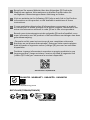 2
2
-
 3
3
-
 4
4
-
 5
5
-
 6
6
-
 7
7
-
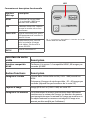 8
8
-
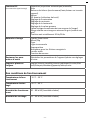 9
9
-
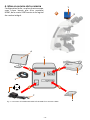 10
10
-
 11
11
-
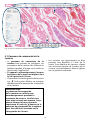 12
12
-
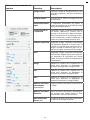 13
13
-
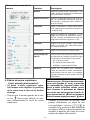 14
14
-
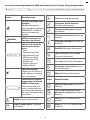 15
15
-
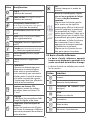 16
16
-
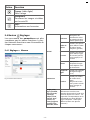 17
17
-
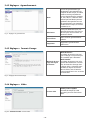 18
18
-
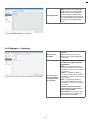 19
19
-
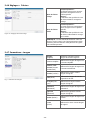 20
20
-
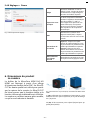 21
21
-
 22
22
-
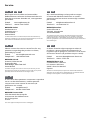 23
23
-
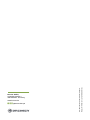 24
24
Bresser 5914170 Le manuel du propriétaire
- Taper
- Le manuel du propriétaire
Autres documents
-
Leica Microsystems DMS1000 B Manuel utilisateur
-
Celestron 5MP Digital Imager Software Manual
-
Samsung UA105S9WAR Manuel utilisateur
-
Interlogix TruVision DVR 41 (French) Manuel utilisateur
-
Samsung UE48H6640 Le manuel du propriétaire
-
Leica Microsystems ICC50 W Manuel utilisateur
-
Samsung UA55HU9000T Manuel utilisateur
-
Samsung UE50HU6900S Manuel utilisateur
-
Samsung UE40F8000SL Le manuel du propriétaire
-
Epson EH-TW490 Le manuel du propriétaire